今天小编就带大家来共同学习如何使用PP助手自制铃声导入iPhone中?希望可以帮助到有需要的小伙伴哦,下面就是详细完整的操作步骤。
PP助手导入铃声的操作步骤:
1.打开PP助手(PC)版--音频视频转换功能--音频转换
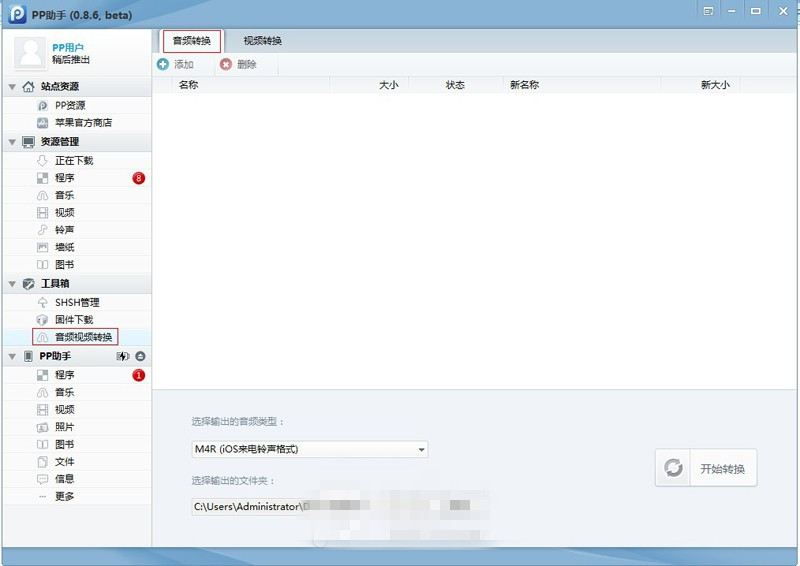
2.添加刚才剪辑的音乐--选择输出的音频类型:m4r(iOS 来电铃声格式)--开始转换
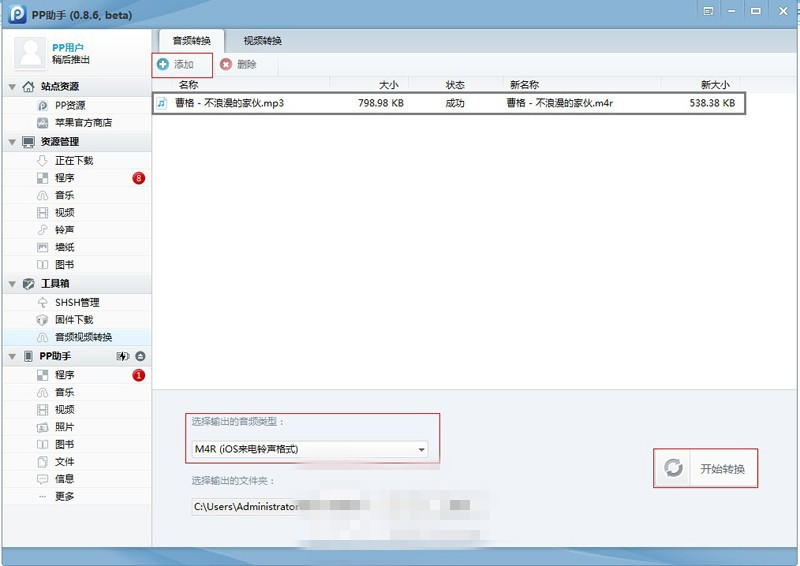
3.打开PP助手“资源管理”--铃声--添加刚才成功转为m4r格式的音乐;
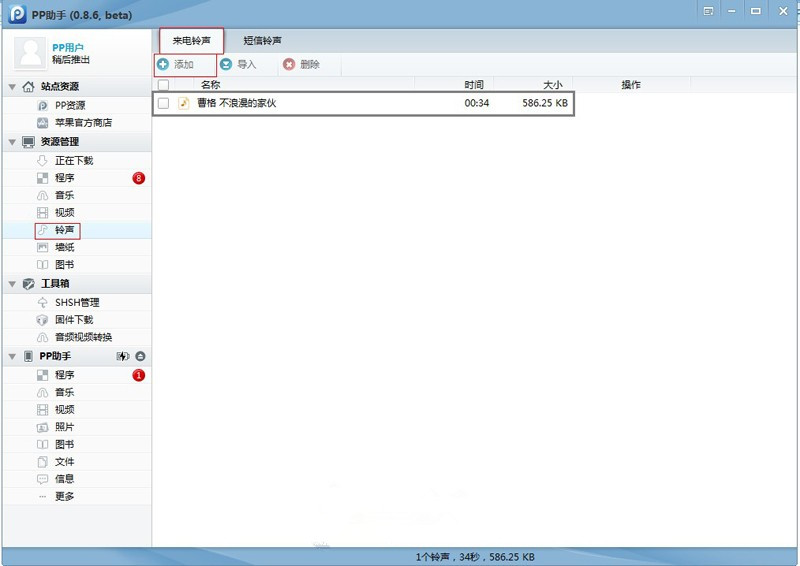
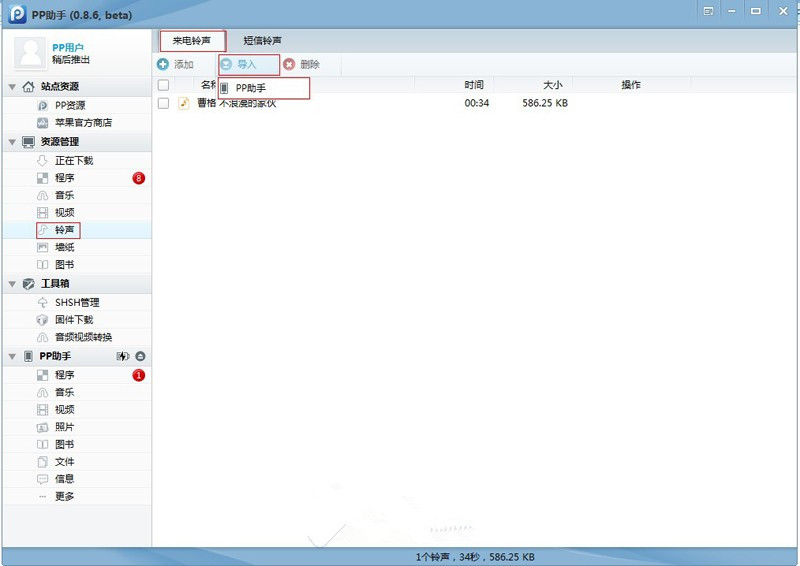
4.将音乐导入设备内,通过手机设置--铃声--手动将铃声设置为当前手机铃声
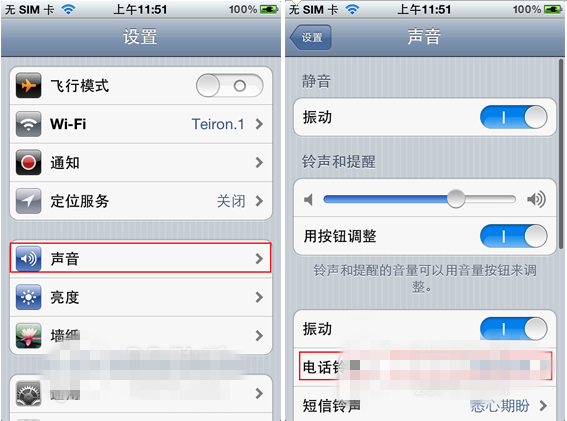
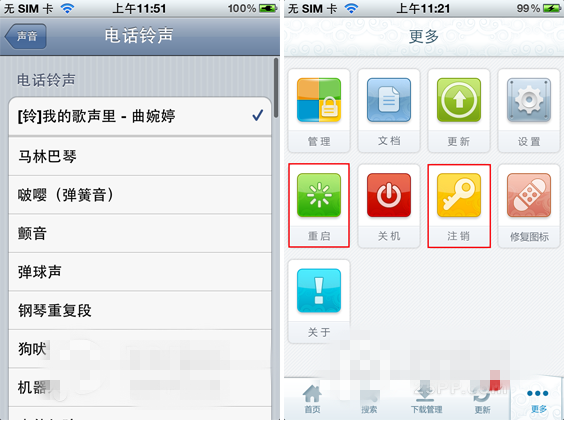
以上就是如何使用PP助手自制铃声导入iPhone中的全部内容了,大家都学会了吗?
 天极下载
天极下载








































































